win10更新1903黑屏只有鼠標(biāo)教程
win10更新1903黑屏是很多用戶都遇到的問題,發(fā)現(xiàn)在登錄的時(shí)候只有鼠標(biāo),解決方法也需要一步一步的排查解決,下面來看看詳細(xì)的解決教程吧。


方法一:請(qǐng)嘗試使用 Windows 鍵序列喚醒屏幕。
我們來試著喚醒你的設(shè)備并看一看是否有用。
如果連接了鍵盤,請(qǐng)按 Windows 徽標(biāo)鍵 + Ctrl + Shift + B。如果處于平板模式,請(qǐng)?jiān)?2 秒內(nèi)同時(shí)按下提高音量按鈕和降低音量按鈕三次。
如果 Windows 響應(yīng),則 Windows 嘗試刷新屏幕時(shí)將會(huì)發(fā)出很短的蜂鳴音,并且屏幕將會(huì)閃爍或變暗
如果你仍看到黑屏或空白屏幕,請(qǐng)嘗試操作 2 中的步驟,并檢查是否可以打開任務(wù)管理器以重啟 Windows 資源管理器。
方法二:嘗試打開任務(wù)管理器以重啟 Windows 資源管理器
如果你在黑屏或空白屏幕上看到某些內(nèi)容或光標(biāo),請(qǐng)嘗試打開任務(wù)管理器,以便你可以重啟 Windows 資源管理器進(jìn)程。操作方法如下:
按 Ctrl + Alt + Delete,然后選擇“任務(wù)管理器”。
注意
如果在按 Ctrl + Alt + Delete 后未看到任務(wù)管理器,請(qǐng)按 Ctrl + Shift + Esc 打開任務(wù)管理器。在“進(jìn)程”選項(xiàng)卡下面,搜索“Windows 資源管理器”。右鍵單擊“Windows 資源管理器”,然后選擇“重啟”。
如果以上步驟不起作用,請(qǐng)選擇“任務(wù)管理器”左上角處的“文件”,然后選擇“運(yùn)行新任務(wù)”。鍵入“explorer.exe”,然后選擇“確定”。
如果你仍看到黑屏或空白屏幕,請(qǐng)嘗試操作 3 中的步驟以回退顯示適配卡驅(qū)動(dòng)程序。
方法三:回退顯示適配卡驅(qū)動(dòng)程序
顯示適配卡也稱為顯卡。如果你遇到黑屏或空白屏幕問題,并且 Windows 在更新之前正常運(yùn)行,那么你可以回退顯示適配卡驅(qū)動(dòng)程序,以撤消更新 Window 10 時(shí)所做的更改。
若要執(zhí)行此操作,首先你將需要登錄到使用安全模式的 Windows。對(duì)于登錄到使用安全模式的 Windows 中的步驟。
當(dāng)你的設(shè)備處于安全模式后,請(qǐng)執(zhí)行以下操作以回退顯示適配卡驅(qū)動(dòng)程序:
打開“設(shè)備管理器”,方法是在任務(wù)欄上的搜索框中鍵入“設(shè)備管理器”,選擇“設(shè)備管理器”,然后選中箭頭以展開“顯示適配卡”。
在“顯示適配卡”下,右鍵單擊該項(xiàng)目并選擇“屬性”。
選擇“驅(qū)動(dòng)程序”選項(xiàng)卡,然后依次選擇“回退驅(qū)動(dòng)程序”>“是”。
關(guān)閉設(shè)備,然后重新打開設(shè)備。
如果你仍看到黑屏或空白屏幕,請(qǐng)嘗試操作 4 中的步驟以卸載顯示適配卡驅(qū)動(dòng)程序。
方法四:卸載顯示適配卡驅(qū)動(dòng)程序
更新 Windows 10 時(shí)會(huì)自動(dòng)下載并安裝適用于 Windows 10 和許多設(shè)備(如網(wǎng)絡(luò)適配器、顯示器、打印機(jī)和顯卡)的驅(qū)動(dòng)程序更新。
你可能已擁有最新的驅(qū)動(dòng)程序,但是如果你遇到黑屏或空白屏幕,則可以通過卸載該驅(qū)動(dòng)程序來嘗試修復(fù)。
要執(zhí)行此操作,請(qǐng)首先確保 Windows 處于安全模式。
當(dāng)你的設(shè)備處于安全模式后,請(qǐng)執(zhí)行以下操作以卸載顯示適配卡驅(qū)動(dòng)程序:
打開“設(shè)備管理器”,方法是在任務(wù)欄上的搜索框中鍵入“設(shè)備管理器”,選擇“設(shè)備管理器”,然后選中箭頭以展開“顯示適配卡”。
在“顯示適配卡”下,右鍵單擊該項(xiàng)目并選擇“屬性”。
選擇“驅(qū)動(dòng)程序”選項(xiàng)卡,然后依次選擇“卸載”>“確定”。
關(guān)閉設(shè)備,然后重新打開設(shè)備。
如果你仍看到黑屏或空白屏幕,請(qǐng)嘗試操作 5 中的步驟以刪除第三方防病毒軟件。
方法五:刪除第三方防病毒軟件
現(xiàn)在已經(jīng)知道,某些第三方防病毒軟件會(huì)導(dǎo)致出現(xiàn)黑屏或空白屏幕。你可以暫時(shí)卸載此軟件,以確定問題是否由它所引起,然后在設(shè)備恢復(fù)正常運(yùn)行后重新安裝該軟件。
刪除此類軟件不會(huì)讓設(shè)備處于不受保護(hù)狀態(tài),因?yàn)樵跊]有其他防病毒軟件運(yùn)行時(shí) Windows Defender 防病毒軟件將會(huì)開始工作。獲取有關(guān) Windows 安全中心的詳細(xì)信息。
要執(zhí)行此操作,請(qǐng)首先確保 Windows 處于安全模式。
當(dāng)你的設(shè)備處于安全模式后,選擇“開始”按鈕 ?,然后依次選擇“設(shè)置”? >“系統(tǒng)”? >“應(yīng)用和功能”。選擇“按名稱排序”并將其更改為“按安裝日期排序”。?選擇要?jiǎng)h除的第三方防病毒軟件,然后選擇“卸載”。卸載第三方防病毒軟件后,重啟設(shè)備。
如果你仍看到黑屏或空白屏幕,請(qǐng)嘗試操作 6 中的步驟,以使用“系統(tǒng)還原”將設(shè)備還原到以前的時(shí)間點(diǎn)。
方法六:使用系統(tǒng)還原
使用“系統(tǒng)還原”將 Windows 還原到以前的時(shí)間點(diǎn)(稱為“還原點(diǎn)”)。“系統(tǒng)還原”不會(huì)更改你的個(gè)人文件,但是可能會(huì)刪除最近安裝的應(yīng)用和驅(qū)動(dòng)程序。當(dāng)你安裝新應(yīng)用、驅(qū)動(dòng)程序或更新時(shí),或者當(dāng)你手動(dòng)創(chuàng)建系統(tǒng)還原點(diǎn)時(shí),會(huì)創(chuàng)建還原點(diǎn)。
有關(guān)如何使用“系統(tǒng)還原”還原設(shè)備的詳細(xì)信息,請(qǐng)參閱 Windows 10 中的恢復(fù)選項(xiàng)頁(yè)上的“從系統(tǒng)還原點(diǎn)還原”部分。
如果你仍看到黑屏或空白屏幕,請(qǐng)嘗試操作 7 中的步驟以卸載最近的更新。
方法七:卸載最近的更新
如果你最近安裝了更新,則可以卸載此更新來嘗試解決該問題。要執(zhí)行此操作,請(qǐng)首先確保 Windows 處于安全模式。
當(dāng)你的設(shè)備處于安全模式后,請(qǐng)按照以下步驟來卸載最近的更新:
選擇“開始”按鈕 ,然后依次選擇“設(shè)置” >“更新和安全”>“Windows 更新”>“高級(jí)選項(xiàng)”>“查看更新歷史記錄”>“卸載更新”。
選擇要?jiǎng)h除的更新,然后選擇“卸載”。
如果你仍看到黑屏或空白屏幕,請(qǐng)嘗試操作 8 中的步驟以執(zhí)行干凈啟動(dòng)。
方法八:執(zhí)行干凈啟動(dòng)
使用正常啟動(dòng)方式啟動(dòng) Windows 時(shí),一些應(yīng)用程序和服務(wù)會(huì)自動(dòng)啟動(dòng),然后在后臺(tái)運(yùn)行。這些應(yīng)用和服務(wù)包括基本系統(tǒng)進(jìn)程、防病毒軟件、系統(tǒng)實(shí)用工具應(yīng)用程序和以前安裝的其他軟件。
“干凈啟動(dòng)”在啟動(dòng) Windows 時(shí)只啟動(dòng)最少的驅(qū)動(dòng)程序和啟動(dòng)程序,以便你可以確定后臺(tái)程序是否可能會(huì)導(dǎo)致此問題。干凈啟動(dòng)主要用于解決軟件兼容性問題。
首先,請(qǐng)按照相關(guān)步驟進(jìn)行操作,以在 Windows 中執(zhí)行干凈啟動(dòng)。一定要知道執(zhí)行干凈啟動(dòng)并不會(huì)解決你的黑屏或空白屏幕問題。
如果設(shè)備處于干凈啟動(dòng)環(huán)境中時(shí)未發(fā)生問題,則可以按秩序打開或關(guān)閉啟動(dòng)應(yīng)用程序或服務(wù),然后重啟設(shè)備,來確定啟動(dòng)應(yīng)用程序或服務(wù)是否會(huì)導(dǎo)致該問題。
在干凈啟動(dòng)環(huán)境中啟動(dòng)設(shè)備后,請(qǐng)轉(zhuǎn)到“在 Windows 中執(zhí)行干凈啟動(dòng)”頁(yè)面中的“安裝、卸載或運(yùn)行應(yīng)用程序的步驟疑難解答”部分,了解如何檢查你的問題是否由啟動(dòng)應(yīng)用程序或服務(wù)所引起。
完成疑難解答后,請(qǐng)轉(zhuǎn)到此頁(yè)面中的“重置計(jì)算機(jī)以正常啟動(dòng)”部分。
方法九:重裝系統(tǒng)
1.在嘗試各種方法之后否無法解決,就可以使用重裝系統(tǒng)。
2.系統(tǒng)家園中的操作系統(tǒng)適合萌新操作,傻瓜式操作裝機(jī)非常簡(jiǎn)單容易上手!

3.好吧啦網(wǎng)的系統(tǒng)安全穩(wěn)定、綠色流暢,可以在系統(tǒng)家園下載我們需要的操作系統(tǒng):
>>>臺(tái)式機(jī)win10 64位系統(tǒng)下載<<<
>>>臺(tái)式機(jī)win10 32位系統(tǒng)下載<<<
>>>筆記本win10 64位系統(tǒng)下載<<<
>>>筆記本win10 32位系統(tǒng)下載<<<
>>>好吧啦網(wǎng)地址<<<
>>>win10系統(tǒng)安裝教程<<<
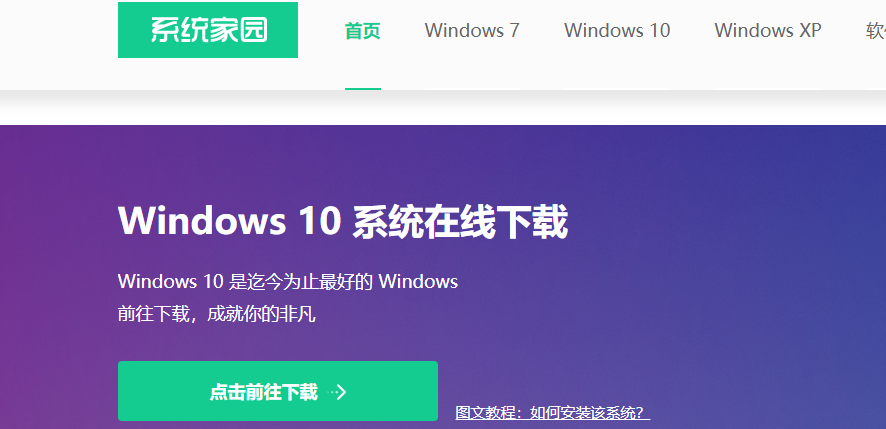
第一步、準(zhǔn)備工作
1、下載飛飛一鍵重裝工具
2、電腦可以聯(lián)網(wǎng)可以正常啟動(dòng)。
3、關(guān)閉退出電腦上的安全殺毒軟件,因?yàn)樵O(shè)置到系統(tǒng)的設(shè)置更改,可能會(huì)被誤報(bào)并阻攔。
第二步、開始安裝
1、下載好飛飛一鍵重裝工具后雙擊打開這款軟件,然后點(diǎn)擊下方的【一鍵重裝系統(tǒng)】。
2、飛飛一鍵重裝工具會(huì)自動(dòng)檢測(cè)你的電腦環(huán)境,確認(rèn)是否能夠支持系統(tǒng)的安裝,檢測(cè)完畢后,點(diǎn)擊【下一步】。
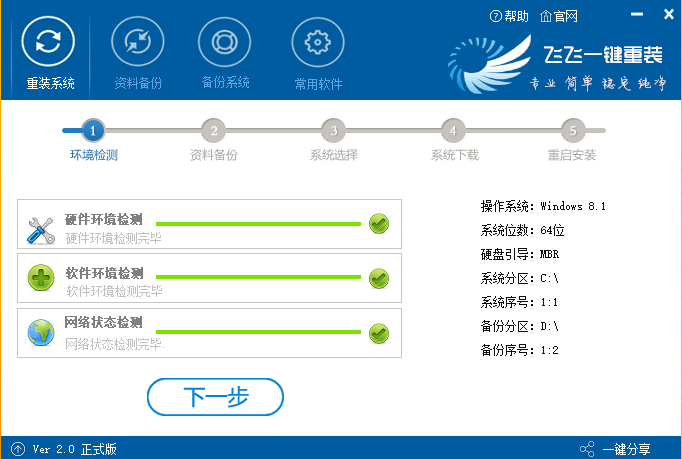
3、這一步是幫助用戶們備份電腦資料的,不用備份的話取消勾選點(diǎn)下一步,需要就點(diǎn)擊【立即備份】,備份完成會(huì)自動(dòng)到下一步。
4、這一步是系統(tǒng)選擇界面,我們可以選擇32位或者64位的win10系統(tǒng)進(jìn)行安裝,大家選擇好以后,點(diǎn)擊【安裝系統(tǒng)】。
5、win8系統(tǒng)正在下載,下載速度根據(jù)你的網(wǎng)速?zèng)Q定,下載系統(tǒng)時(shí)還可以重選系統(tǒng),或者暫定下載和限速等。
ps:如彈出防火墻請(qǐng)?jiān)试S。
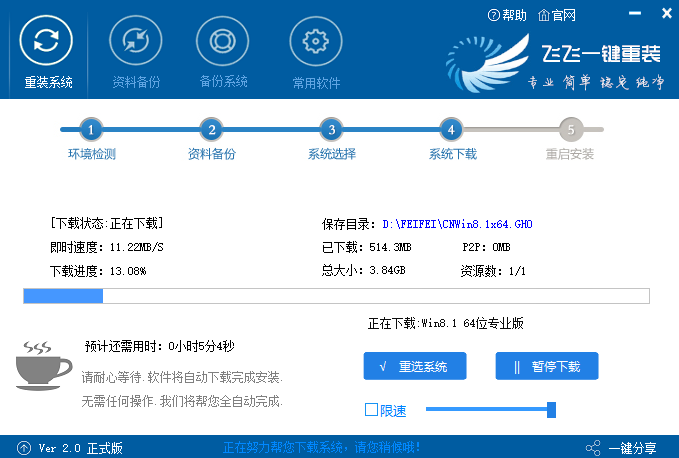
win10更新藍(lán)屏>>>
win10更新后黑屏>>>




以上就是好吧啦網(wǎng)為各位用戶帶來的win10更新1903黑屏只有鼠標(biāo)教程詳細(xì)內(nèi)容了,想看更多相關(guān)文章歡迎關(guān)注好吧啦網(wǎng)!
以上就是win10更新1903黑屏只有鼠標(biāo)教程的全部?jī)?nèi)容,望能這篇win10更新1903黑屏只有鼠標(biāo)教程可以幫助您解決問題,能夠解決大家的實(shí)際問題是好吧啦網(wǎng)一直努力的方向和目標(biāo)。
相關(guān)文章:
1. 關(guān)于linux(ubuntu 18.04) 中idea操作數(shù)據(jù)庫(kù)失敗的問題2. 如何在電腦PC上啟動(dòng)Windows11和Linux雙系統(tǒng)3. 華為筆記本如何重裝系統(tǒng)win10?華為筆記本重裝Win10系統(tǒng)步驟教程4. mac程序沒反應(yīng)怎么辦 mac強(qiáng)制關(guān)閉程序的方法5. 統(tǒng)信uos系統(tǒng)怎么進(jìn)行打印測(cè)試頁(yè)和刪除打印機(jī)?6. Debian圖標(biāo)怎么橫向排列? Debian11 Xfce橫排桌面圖標(biāo)的技巧7. Debian怎么更換背景? Debian11 Mate設(shè)置桌面背景的技巧8. deepin20時(shí)間顯示不準(zhǔn)確怎么調(diào)整? deepin時(shí)間校正方法9. 如何從 PC 上的 USB 安裝 Windows 1110. 如何安裝win10和win11雙系統(tǒng)?win10和win11雙系統(tǒng)安裝詳細(xì)教程

 網(wǎng)公網(wǎng)安備
網(wǎng)公網(wǎng)安備